-Цитатник
ВЕЧНО МУДРОЕ! - (2)
ВЕЧНО МУДРОЕ! ...
Йод и пищевую соду всегда имейте под рукой - (2)Йод и пищевую соду всегда имейте под рукой Во многих случаях антибиотики необходимы, но оче...
Без заголовка - (0)С ПРАЗДНИКОМ СВЕТЛОЙ ПАСХИ ! ...
МОЛИТВА ОПТИНСКИХ СТАРЦЕВ - (0)МОЛИТВА ОПТИНСКИХ СТАРЦЕВ
Дорисуй портрет - (0)Дорисуй портрет Забавную развлекалку принесла мне вчера дочурка моей подруги. Лист бумаги ...
-Метки
handmade postila.ru блог блоги варикоз генераторы дизайн дневник домашний уют еда здоровье игра интерьер искусство украшения блюд кино коллекция комментарии конечно концерт красивые флешки... лечение модный дизайн молитва музыка наш мир в фотографиях песни поздравление постила постила.ru постила.ру праздник развитие детей рамочка рамочки рецепты рождество рукоделие сад сайт постила своими руками сериал стихи текст фильм фильмы фоны фото цветы шансон шторы
-Рубрики
- Огород (29)
- Садовые дела (13)
- Вкусно и полезно (11)
- Медицина: Анализы,рекомендации (10)
- Интерьеры (4)
- $ (2)
- аудиокниги слушать (17)
- кинофильмы,мультики (249)
- Dom (10)
- Антивирус (2)
- Архитектура. Сады и парки. (33)
- ВИДЕО (22)
- Вкусненько, кулинария и пр. (250)
- Вкусно и красиво (47)
- Все для дома: советы, шитье (64)
- Города,где я бывал... и не бывал тоже. (80)
- Дизайн, интерьер (48)
- Для себя любимой (192)
- Дневник, программы.картинки ... (218)
- ЖЗЛ (57)
- Заготовки (41)
- Заготовки на зиму (9)
- Здоровье.Рецепты. (586)
- "Лекарственные травы" (52)
- Лекарство,лечение (46)
- Игры,игрушки,поделки, рисовалки (175)
- Интересные программы. (55)
- Информация,адреса, коды. (23)
- Искусство.(живопись,скульптуры, картины (168)
- История, факты, даты (35)
- Книги,библиотеки, журналы (23)
- Компьютор, адреса, коды,техподдержка (123)
- Концерты, театры (28)
- Косметика.травы (72)
- Куклы (66)
- Лекарственные деревья, растения, травы (36)
- Лекарственные травы, растения (21)
- Любовь-сила слабых и слабость сильных (11)
- Массажи, (58)
- Меры длины,веса...цифровые данные (7)
- Мир в фотографиях, фото.фотоаппарат (183)
- Мир природы животные.птицы.рыба (77)
- МК (25)
- Мои поздравления, открытки (63)
- Мудрые мысли и не очень (60)
- Музыка,плейкаста (290)
- Напитки,соки... (15)
- Народная мудрость (10)
- Наряды,мода,красота (29)
- Обо всем сразу (9)
- Окультизм- заговоры, гадания... (69)
- Панорама, музеи, галлереи (22)
- Поздравления,тосты, анекдоты,открытки (53)
- Полезные советы (31)
- Православные праздники, храмы,иконы,молитвы. (141)
- Праздники, веселье, дни рождения... (47)
- Природа. Природные явления. (22)
- Публичные люди (91)
- Рамки, схемы. (145)
- Релаксация (12)
- Ремонт. (18)
- Россия - Русь (14)
- Рисовалки и поделки (6)
- Рисовалки и поделки (2)
- Садовые дела. (139)
- Сады, парки (7)
- Советы (28)
- Спорт (5)
- Стихи,проза (173)
- Театр. Актеры. (18)
- Техника (5)
- Фарфоровая красота (27)
- Фоны, картинки, флешки (174)
- ФОТО. Учимся. (12)
- Фотошоп,генераторы, часы (233)
- Хозяйственное: мебель, инструмент... (22)
- Цветы (290)
- Шторы (53)
- Шью и пою...( и др.рукоделие) (11)
- Энергетика (7)
- Эротика (2)
- Это интересно (34)
- Юмор, смех да и только. (26)
-Музыка
- ух!!!
- Слушали: 1928 Комментарии: 4
- Молитва Оптинских Старцев
- Слушали: 17865 Комментарии: 4
- "Осенняя женщина" Геннадий Тимофеев.
- Слушали: 10051 Комментарии: 0
- "Осенняя женщина" Геннадий Тимофеев.
- Слушали: 10051 Комментарии: 0
- СИРЕНЕВЫЙ ТУМАН - САКСОФОН
- Слушали: 23954 Комментарии: 3
-Новости
-Я - фотограф
-Битвы

Я голосовал за Real_Boom

Nika_G 
|

Real_Boom 
|
Прикиньте, еще есть много других битв, но вы можете создать свою и доказать всем, что вы круче!
-Поиск по дневнику
-Подписка по e-mail
-Интересы
живопись интернет кино ландшафтный дизайн музыка синхронное плавание. спорт смотреть-болеть:хоккей танцы на льду флористика фотография фотошоп футбол художественная гимнастика художественная литература цветоводство цветы
-Статистика
Создан: 14.08.2009
Записей: 5263
Комментариев: 5314
Написано: 18999
Записей: 5263
Комментариев: 5314
Написано: 18999
Удаляем ненужные программы с компьютера правильно |
Цитата сообщения kru4inka
Удаляем ненужные программы с компьютера правильно с Revo Uninstaller
Удаляем ненужные программы с компьютера правильно с Revo Uninstaller.
Все знают, что при удалении программ с компьютера остается много мусора — каких-то файлов истории, папок и записей в реестре. В результате чего компьютер постепенно замусоривается и начинает медленнее работать.
Для удаления всего этого мусора можно использовать специальные программы. Одна из таких программ Revo Uninstaller, скачать программу можно со странице официального сайта по этой ссылке www.revouninstaller.com/revo_uninstaller_free_download.html. Есть как Free, так и платная Pro версия с расширенным функционалом, но для ежедневной работы достаточно и бесплатной. Также рекомендую скачать вариант без установки — Protable. То есть нужно будет просто распаковать архив с программными файлами на компьютер и можно начинать работать.
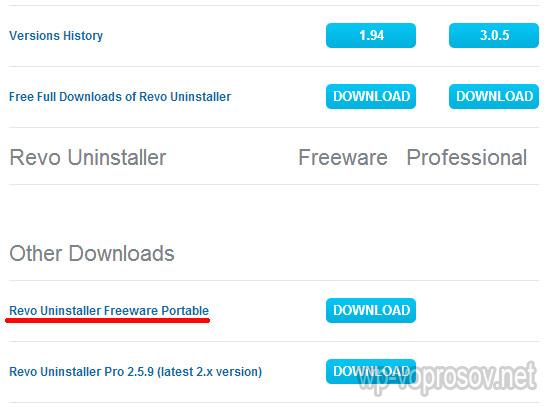
Итак, после установки запускаем ее и видим список всех установленных на компьютере программ. Кликаем на ту, которую нужно удалить, и нажимаем на кнопку «Удалить» в верхнем меню.
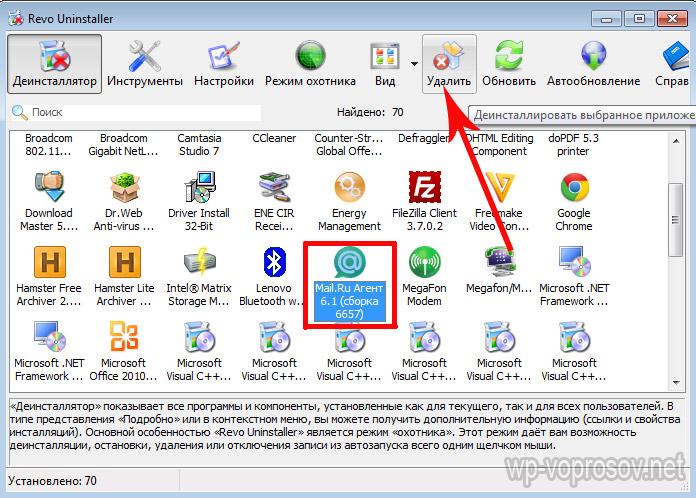
Откроется окошко, в котором нужно будет выбрать тип удаления. Встроенный — только стандартными средствами Windows.
Безопасный — дополнительно просканируются неиспользуемые записи в реестре
Умеренный — плюс к этому еще и оставшиеся ненужные файлы поудаляются
Продвинутый — удаляет все, что было связанно с этой программой. Я обычно выбираю самый полный вариант для наилучшей очистки.
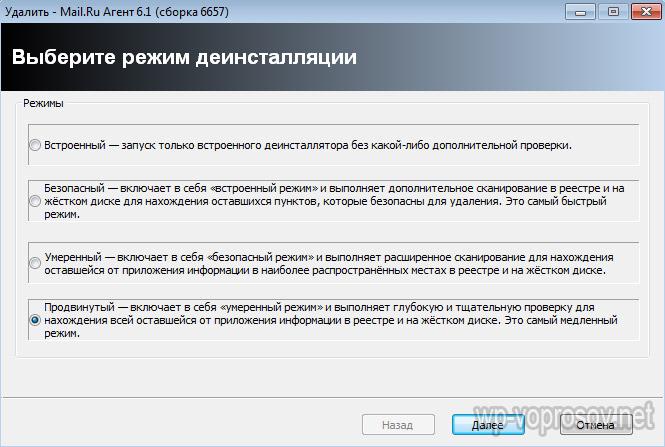
Нажимаем "Далее"
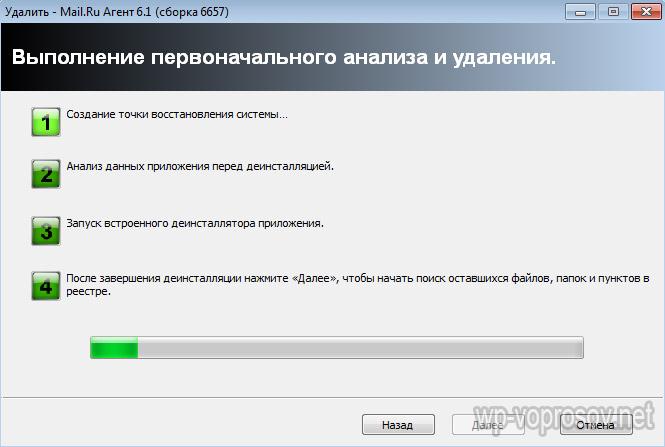
Идет сканирование. После этого снова нажимаем "Далее"
Появляется окно со списком файлов. Жмем на кнопку "Выбрать все" для полного уничтожения всей информации о приложении, потом жмем "Удалить" и еще раз "Далее"
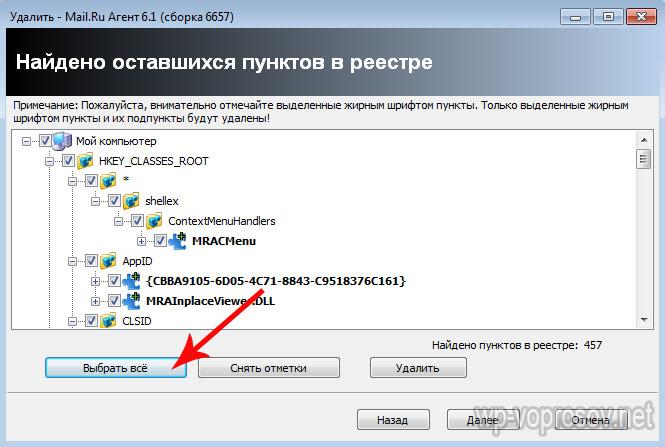
В следующем окне будет еще один список с папками и файлами. Проделываем все аналогично - удаляем оставшееся.
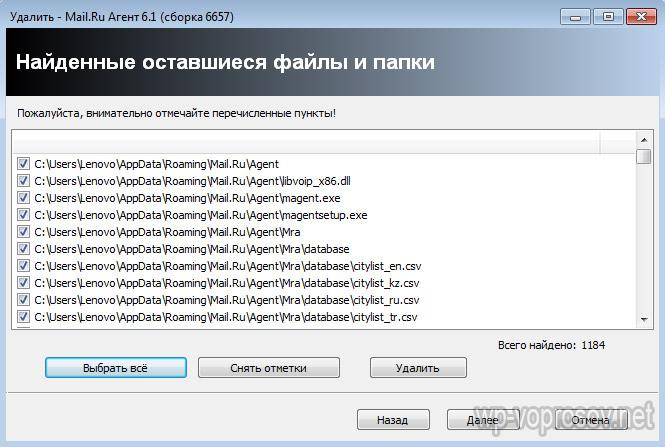
Вот и все. Теперь компьютер будет работать быстрее.
Источник: wp-voprosov.net/besplatnaya-programma-dlya-udaleniya-programm-besplatno-skachat.html,
Автор: Александр Карташев
Удаляем ненужные программы с компьютера правильно с Revo Uninstaller.
Все знают, что при удалении программ с компьютера остается много мусора — каких-то файлов истории, папок и записей в реестре. В результате чего компьютер постепенно замусоривается и начинает медленнее работать.
Для удаления всего этого мусора можно использовать специальные программы. Одна из таких программ Revo Uninstaller, скачать программу можно со странице официального сайта по этой ссылке www.revouninstaller.com/revo_uninstaller_free_download.html. Есть как Free, так и платная Pro версия с расширенным функционалом, но для ежедневной работы достаточно и бесплатной. Также рекомендую скачать вариант без установки — Protable. То есть нужно будет просто распаковать архив с программными файлами на компьютер и можно начинать работать.
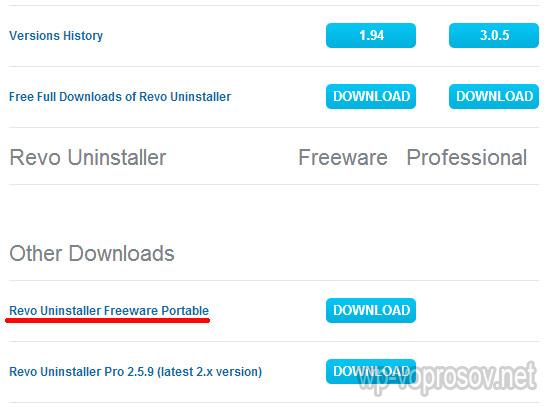
Итак, после установки запускаем ее и видим список всех установленных на компьютере программ. Кликаем на ту, которую нужно удалить, и нажимаем на кнопку «Удалить» в верхнем меню.
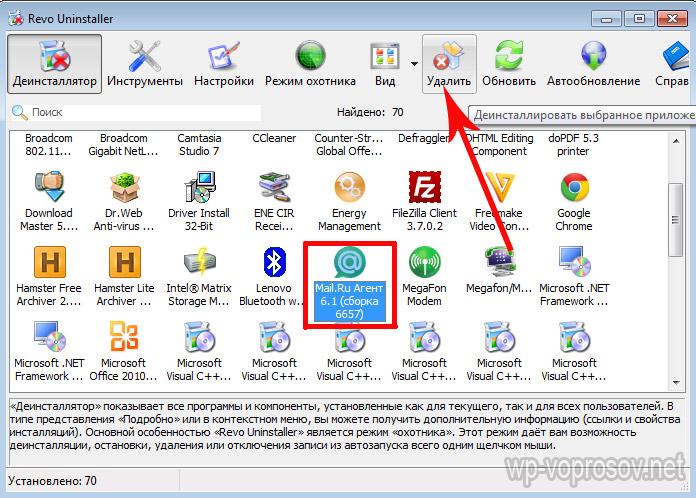
Откроется окошко, в котором нужно будет выбрать тип удаления. Встроенный — только стандартными средствами Windows.
Безопасный — дополнительно просканируются неиспользуемые записи в реестре
Умеренный — плюс к этому еще и оставшиеся ненужные файлы поудаляются
Продвинутый — удаляет все, что было связанно с этой программой. Я обычно выбираю самый полный вариант для наилучшей очистки.
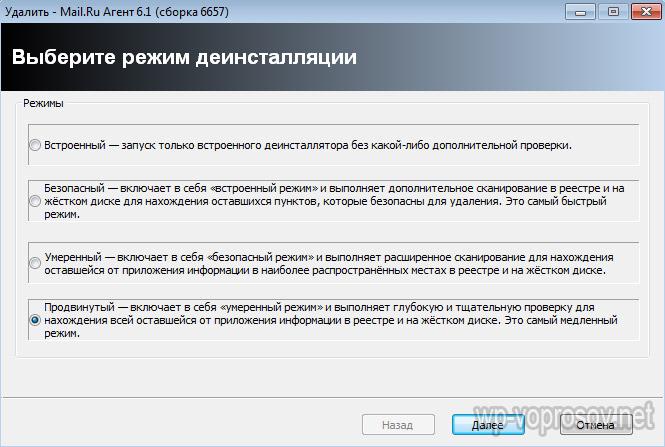
Нажимаем "Далее"
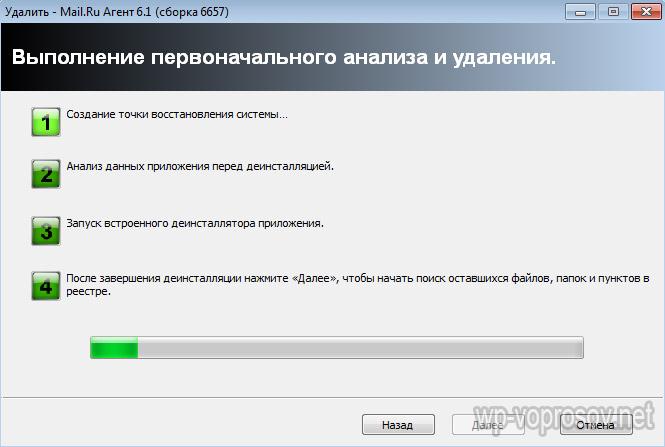
Идет сканирование. После этого снова нажимаем "Далее"
Появляется окно со списком файлов. Жмем на кнопку "Выбрать все" для полного уничтожения всей информации о приложении, потом жмем "Удалить" и еще раз "Далее"
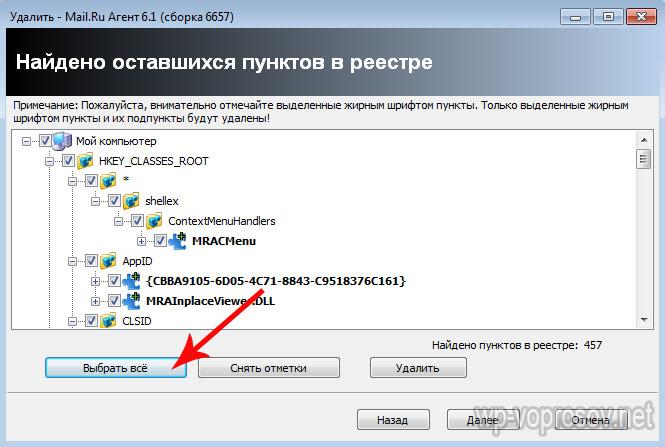
В следующем окне будет еще один список с папками и файлами. Проделываем все аналогично - удаляем оставшееся.
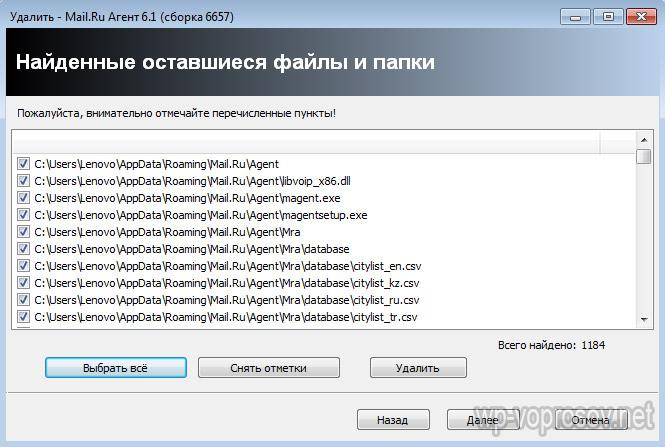
Вот и все. Теперь компьютер будет работать быстрее.
Источник: wp-voprosov.net/besplatnaya-programma-dlya-udaleniya-programm-besplatno-skachat.html,
Автор: Александр Карташев
| Рубрики: | Дневник, программы.картинки ... |
| Комментировать | « Пред. запись — К дневнику — След. запись » | Страницы: [1] [Новые] |






